win7系统如何访问网上邻居|解决windows7访问网上邻居的方法
发布时间:2018-06-04 18:31:32 浏览数: 小编:fan
升级到win7系统后发现网络邻居已经取消,换成另外一种叫法“网络”。那么win7怎么访问网上邻居?许多电脑新手还是不知道访问网上邻居的方法。接下来系统族小族就和朋友们分享下win7访问网上邻居的方法。
推荐:深度技术win7系统下载
具体方法如下:
1、点击进入计算机,这时候在左手边菜单列表里面找到“网络”;
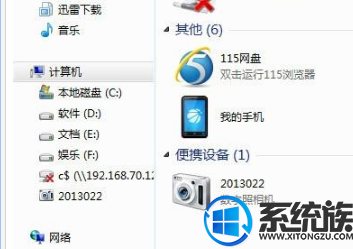
2、点击进入网络之后可以看到局域网内的计算机,就像xp系统下面的网络邻居;

3、点击某一个计算机就可以进入该计算机共享出来的文件夹;
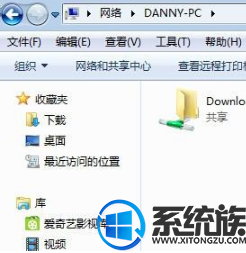
4、如果要进入他人计算机查看共享文件夹是需要该计算机的账号和密码的;
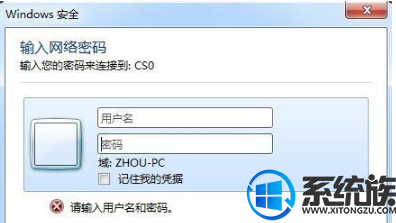
5、能访问东西都是该计算机分享出来的文件夹,对方没有分享任何东西的话进入就是什么都没有。
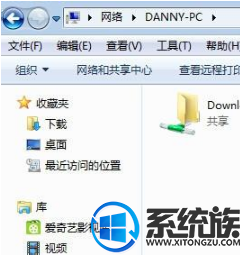
以上教程内容就是win7访问网上邻居的方法,是不是很简单,如果还有不会的用户,可参考本教程设置。
推荐:深度技术win7系统下载
具体方法如下:
1、点击进入计算机,这时候在左手边菜单列表里面找到“网络”;
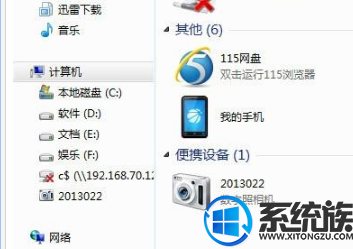
2、点击进入网络之后可以看到局域网内的计算机,就像xp系统下面的网络邻居;

3、点击某一个计算机就可以进入该计算机共享出来的文件夹;
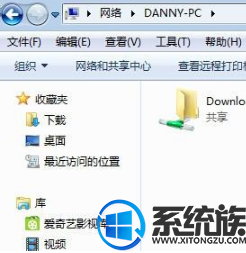
4、如果要进入他人计算机查看共享文件夹是需要该计算机的账号和密码的;
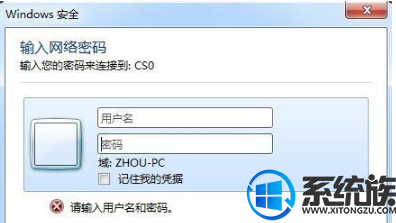
5、能访问东西都是该计算机分享出来的文件夹,对方没有分享任何东西的话进入就是什么都没有。
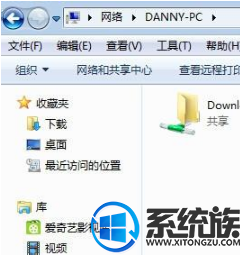
以上教程内容就是win7访问网上邻居的方法,是不是很简单,如果还有不会的用户,可参考本教程设置。
下一篇: win7系统怎么添加网络连接的方法


















